彻底关闭Windows 10的自动更新需要从多个方面入手进行设置,以下是具体方法:
禁用Windows Update服务:
1. 同时按下Win键和R键,打开运行对话框,输入services.msc并点击“确定”。
2. 在服务窗口中找到Windows Update服务项,并双击打开其属性窗口。
3. 点击“停止”,然后将启动类型设置为“禁用”,最后点击“应用”和“确定”。
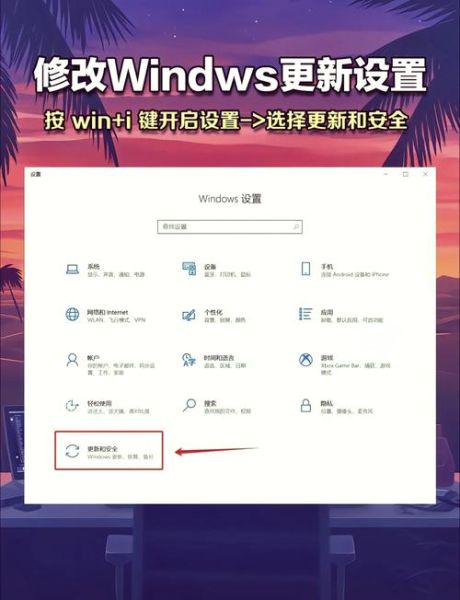
4. 切换到“恢复”选项卡,将默认操作更改为“无操作”,然后保存设置。
使用组策略编辑器:
1. Win + R组合快捷键打开运行命令框,输入gpedit.msc,打开组策略编辑器。
2. 导航至“计算机配置”->“管理模板”->“Windows组件”->“Windows更新”。
3. 在右侧窗格中选择“配置自动更新”,并将其设置为“已禁用”,启用“删除使用所有Windows更新功能的访问权限”,确保完全禁止系统更新。
4. 对于家庭版用户,可能需要先通过命令提示符启用隐藏的组策略功能,再执行以上操作。
禁用任务计划中的更新任务:
1. 再次按Win + R组合键,输入taskschd.msc以打开任务计划程序。
2. 在任务计划程序库中,展开Microsoft->Windows->WindowsUpdate路径下的所有项目,并将它们全部禁用。
修改注册表项:
1. 通过Win + R组合键打开运行对话框,输入regedit进入注册表编辑器。
2. 定位到HKEY_LOCAL_MACHINE\SYSTEM\CurrentControlSet\Services\UsoSvc(包括WaaSMedicSvc),将Start值改为16进制的4。
3. 找到FailureActions键,将其相关二进制数据中的某些位由“01”改为“00”,从而阻止更新失败后的重试行为。
4. 确保对注册表的所有更改都已生效,并且没有错误发生。
这些步骤涵盖了从系统服务、组策略、任务计划到注册表等多个层面,以确保Windows 10的自动更新被彻底关闭,需要注意的是每个步骤都需谨慎操作,避免误改其他重要设置,如果未来想要重新开启自动更新,只需按照相反的操作即可。
本文来自作者[浅戈的鱼]投稿,不代表智博立场,如若转载,请注明出处:https://zhibor.cn/changshi/202501-16902.html


评论列表(4条)
我是智博的签约作者“浅戈的鱼”!
希望本篇文章《win10 自动更新 彻底关闭win10系统更新》能对你有所帮助!
本站[智博]内容主要涵盖:知识科普
本文概览:彻底关闭Windows 10的自动更新需要从多个方面入手进行设置,以下是具体方法:禁用Windows Update服务: 1. 同时按下Win键和R键,打开运行对话框,输入se...